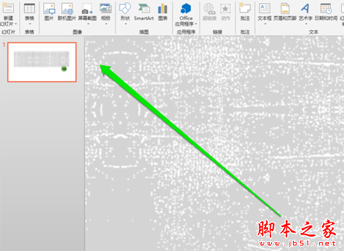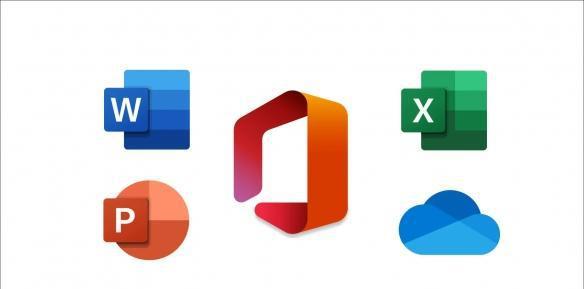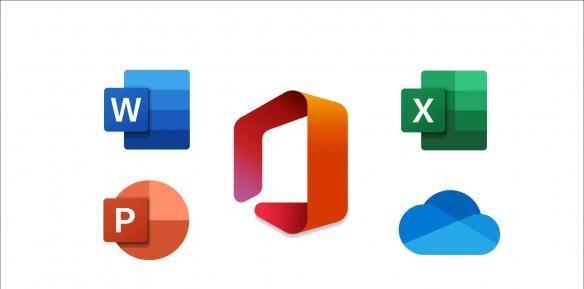ppt怎么制作一弹跳复位的动画效果?
发布时间:2022-02-27 17:10:02 作者:手工客
ppt怎么制作一弹跳复位的动画效果?ppt中想要制作一个推拉弹跳复位的效果,该怎么制作这个效果呢?下面我们就来看看详细的教程,需要的朋友可以参考下
PPT是大家常用的演示工具之一,经常可以用来制作很多特效,所以今天小编就教你如何制作弹跳复位效果。
1、首先我们打开PPT软件,打开我们准备好的页面,然后在页面中插入一个图片,如下图所示。

2、插入我们准备好的图片之后,我们点击上方的插入选择形状,插入三个椭圆形,如下图所示。

3、插入椭圆形之后,我们首先点击下方的图片,然后选择一个椭圆形点击上方的图片格式,选择合并形状下面的拆分。

4、然后我们点击拆分出来的形状,右击,选择置于顶层。

5、置于顶层之后,我们选择顶层的形状,在图片格式页面为其添加一个外部的阴影效果,如下图所示。

6、接着我们选择顶层的形状,点击上方的添加动画,选择自定义路径。

7、在自定义路径那一栏,我们沿着形状的上方画一条路径让其完美的落入。

8、接着我们双击路径按钮,进入指定路径的设置,将平滑开始改为0.5秒,结束改为0秒,弹跳结束设置为0.32秒,如下图所示。

9、最后我们点击上方的播放,可以看到我们这个形状就有了弹跳复位的效果。

相关文章
-
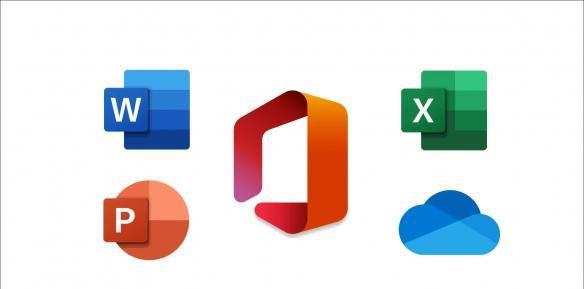
PPT如何制作水墨梅花开的动画效果 PPT制作水墨梅花开动画效果方法
在制作PPT的时候难免会去添加各种动画效果来增加整体的观感性,那么要如何去制作水墨梅花开的动画效果呢?一起来了解一下吧06-01 -
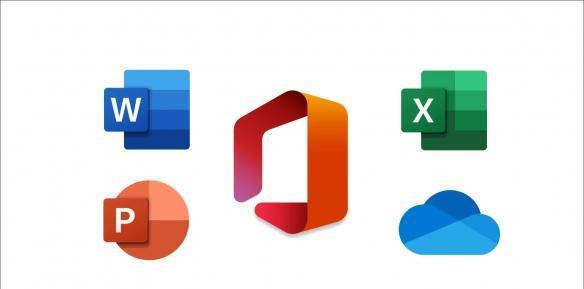
PPT如何制作X光扫描动画效果 PPT制作X光扫描动画效果的方法
近期有用户想要在PPT中制作X光扫描动画效果,但是不太清楚具体应该如何操作,一起来了解一下吧04-16 -
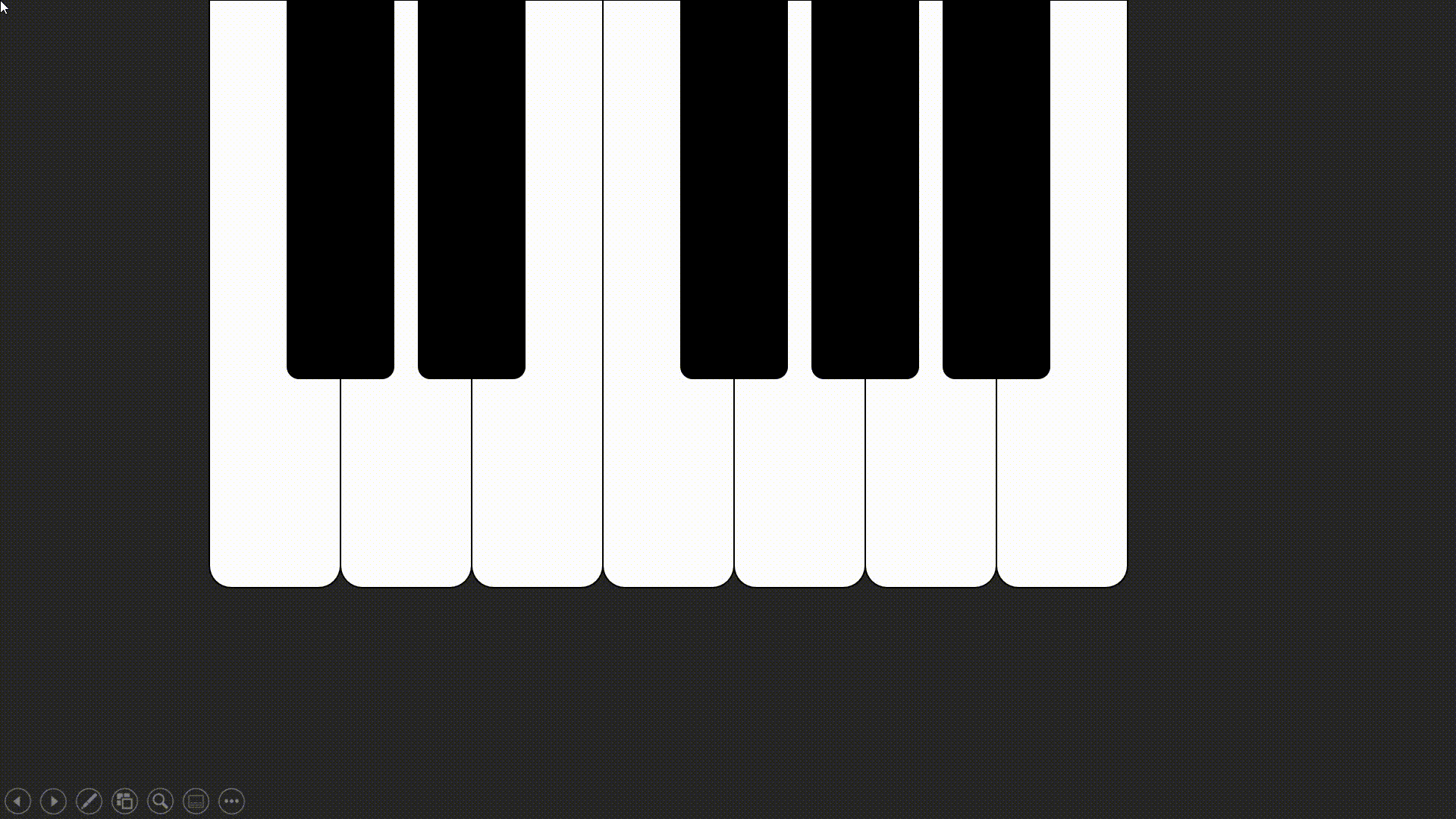
PPT怎么制作弹钢琴的动画效果? ppt画钢琴并添加动画效果的技巧
PPT怎么制作弹钢琴的动画效果?ppt中想要画一个钢琴图形,并添加弹钢琴的动画效果,该怎么操作呢?下面我们就来看看ppt画钢琴并添加动画效果的技巧,需要的朋友可以参考下10-11 -
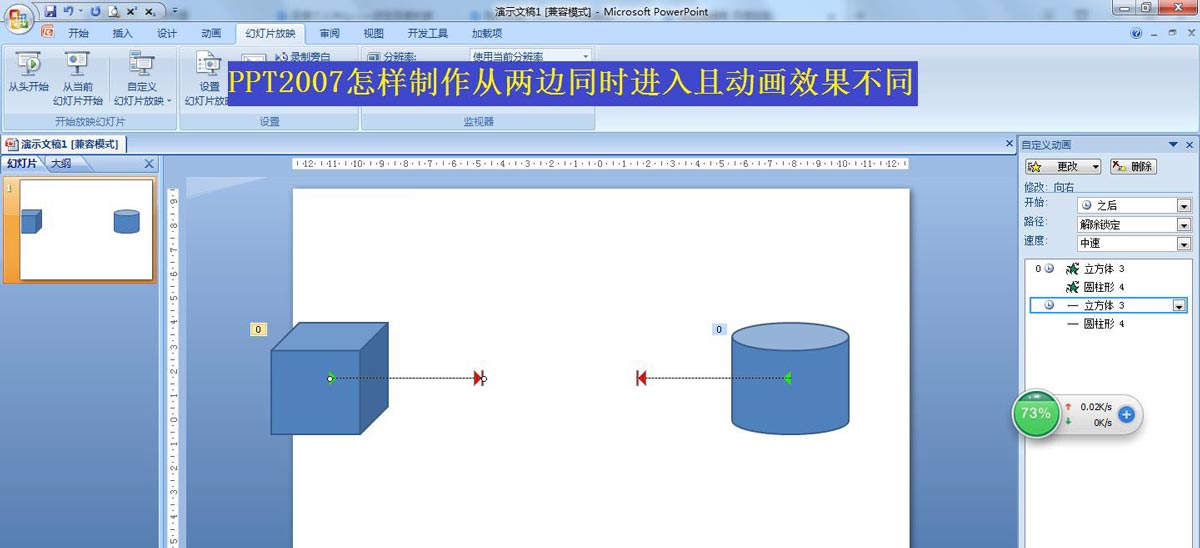
PPT怎么制作左右两侧同时进场的动画? ppt动画效果的实现方法
PPT怎么制作左右两侧同时进场的动画?ppt中可以给物体添加动画效果,该怎么给两个图形添加分别从左右两侧进入的动画呢?下面我们就来看看ppt动画效果的实现方法,需要的朋友可以参考下01-19 -
PPT怎么制作爱心发射的动画效果? ppt点赞爱心动画的制作方法
PPT怎么制作爱心发射的动画效果?平时经常点赞,会遇到各种点赞动画,其中有一种就是爱心发射动画,该怎么制作这个动画效果呢?下面我们就来看看ppt点赞爱心动画的制作方法,需要的朋友可以参考下01-05 -
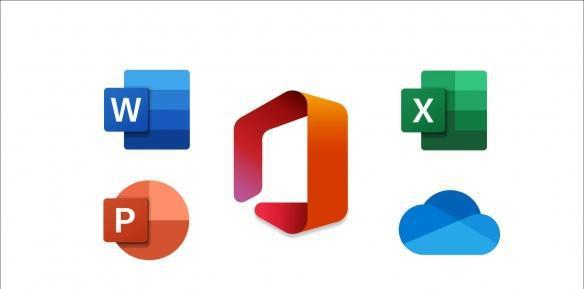
PPT如何制作旋转式轮播展示动画 PPT制作旋转式轮播展示动画方法
在编辑PPT的时候难免会需要去制作旋转式轮播展示动画,但一些新用户还不清楚如何操作,一起来了解一下吧12-06 -

ppt怎么制作一个简单的红绿灯动画? ppt红绿灯动画的做法
ppt怎么制作一个简单的红绿灯动画?ppt中想要制作一个红绿灯闪烁的动画,该怎么制作呢?下面我们就来看看ppt红绿灯动画的做法,需要的朋友可以参考下03-13 -

PPT怎么制作逼真的下雨动画效果? ppt下雨动画特效的制作教程
PPT怎么制作逼真的下雨动画效果?想要制作下雨的雨滴动画效果,该怎么制作呢?下面我们就来看看ppt下雨动画特效的制作教程,需要的朋友可以参考下10-27